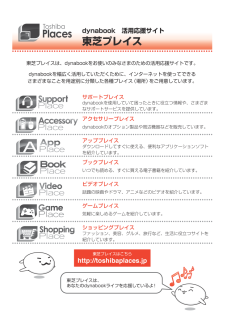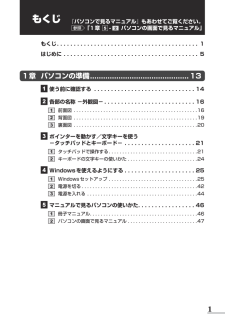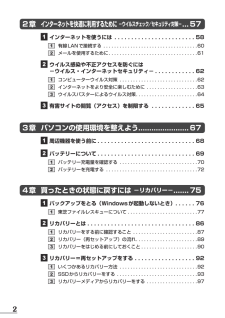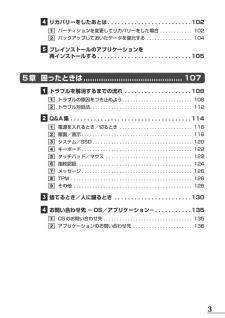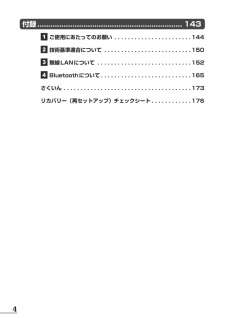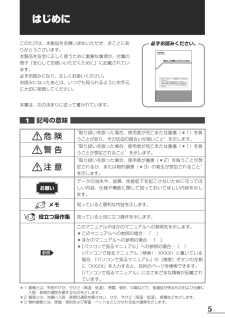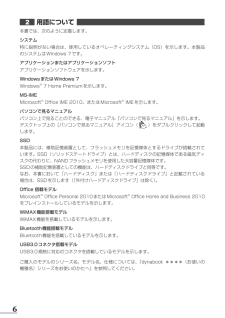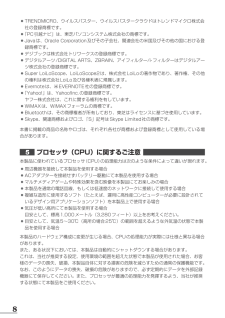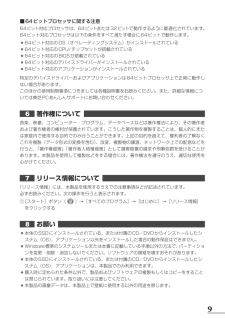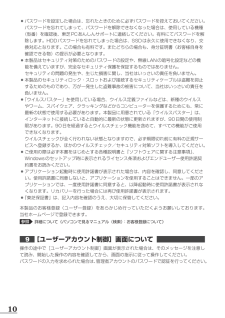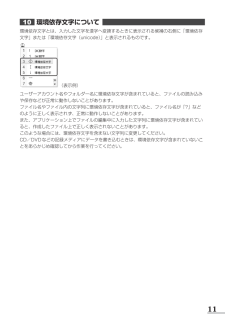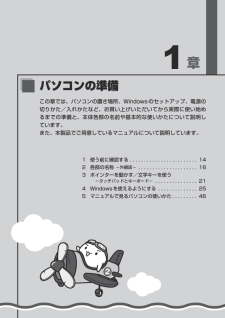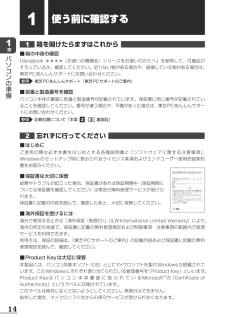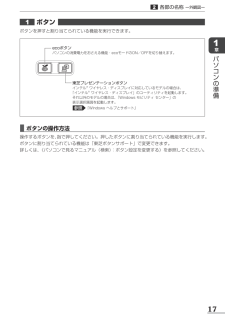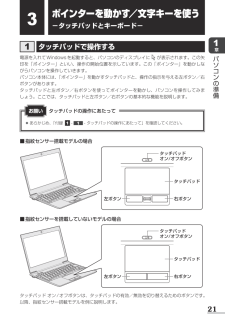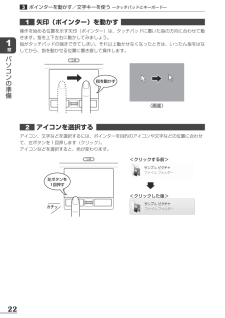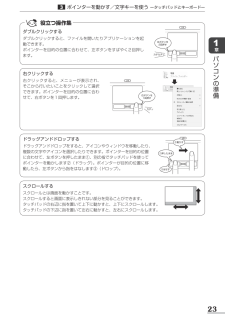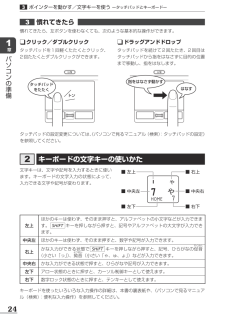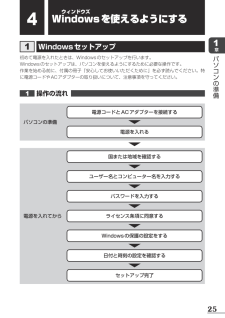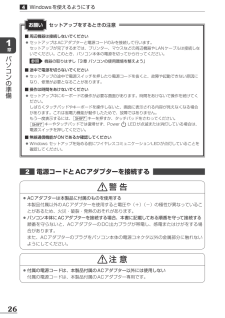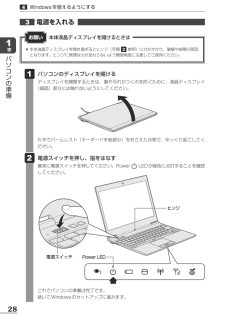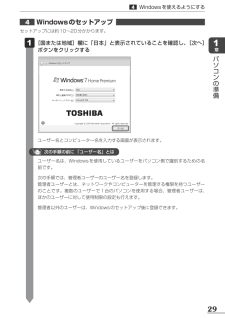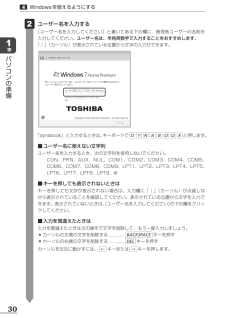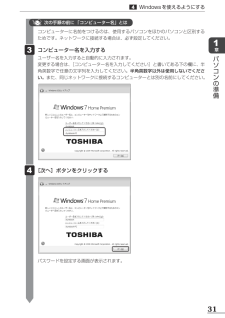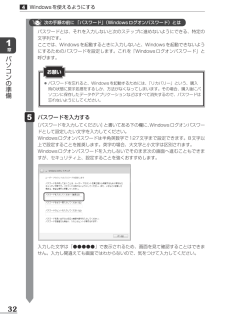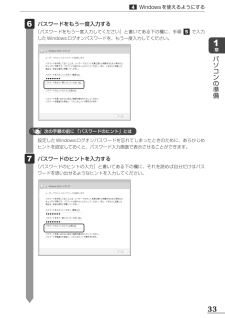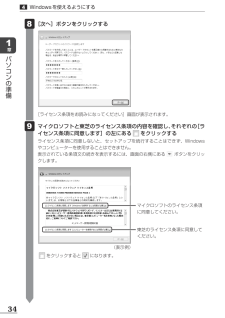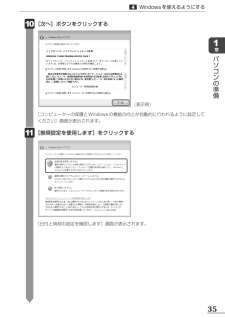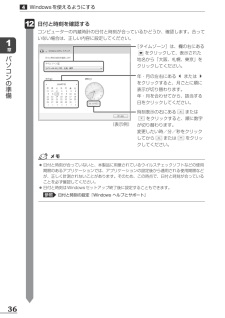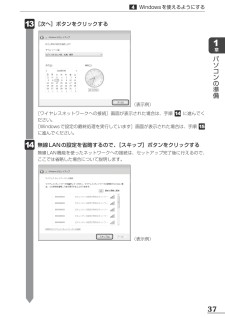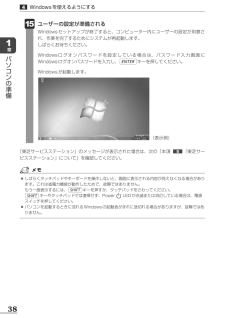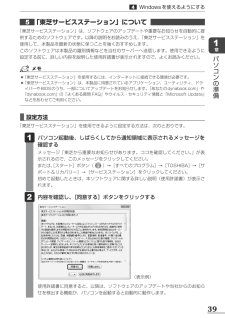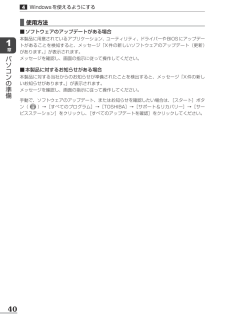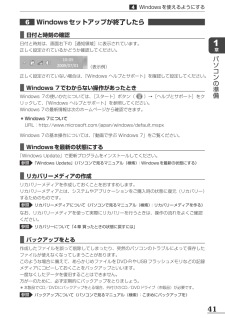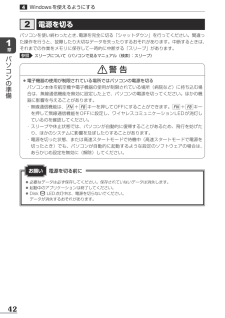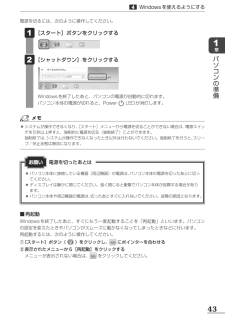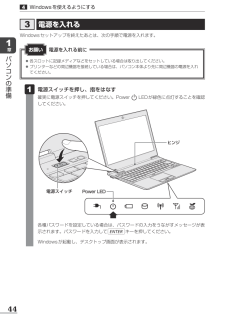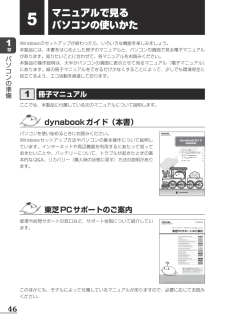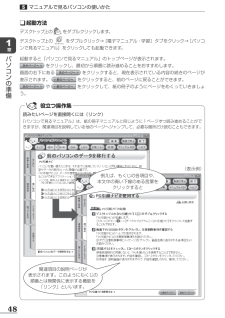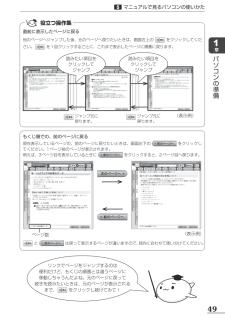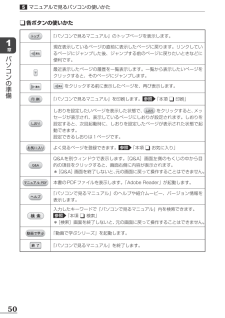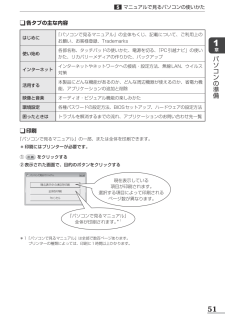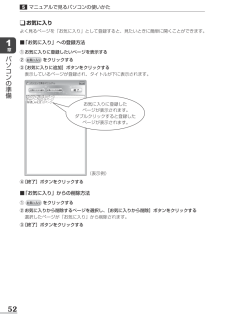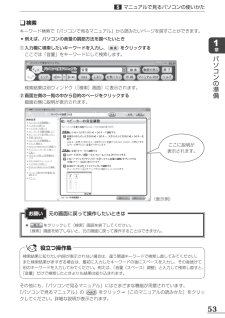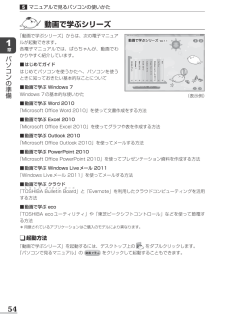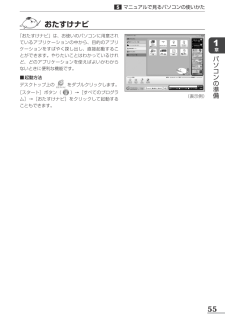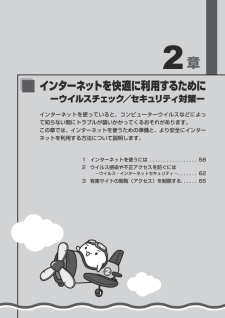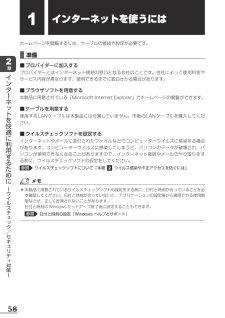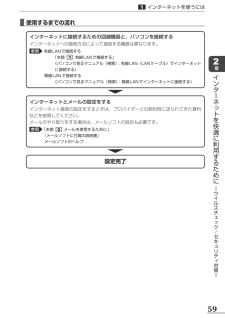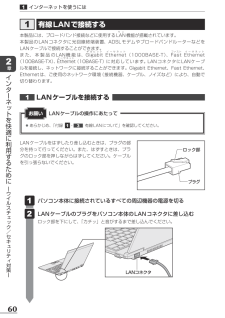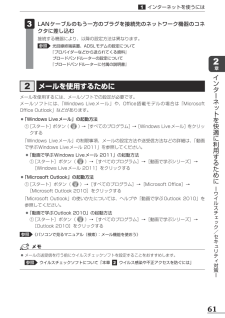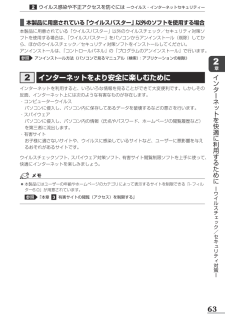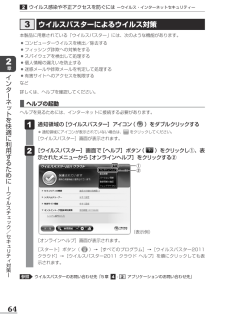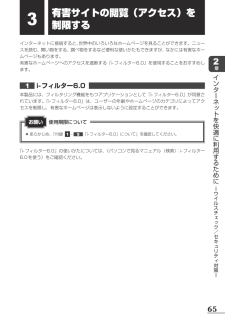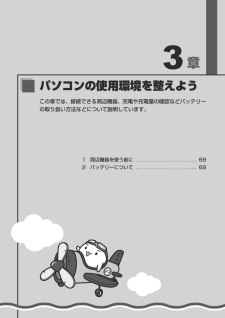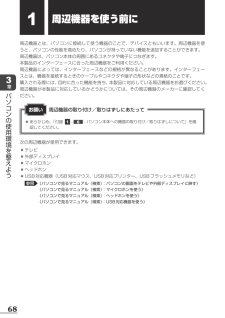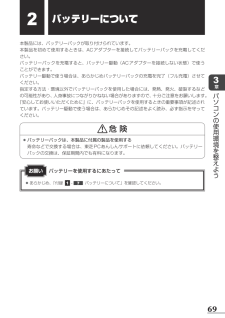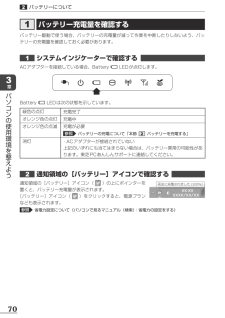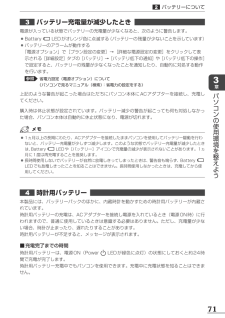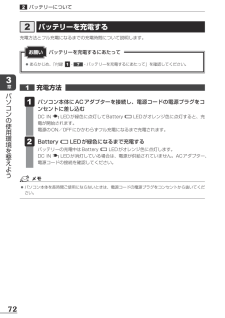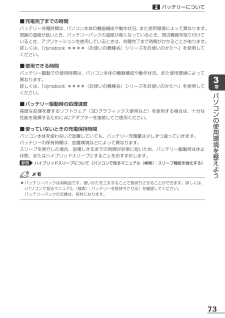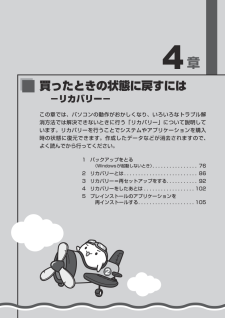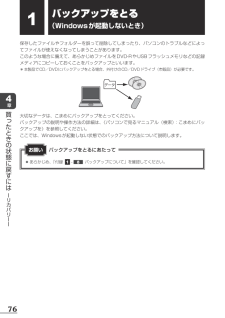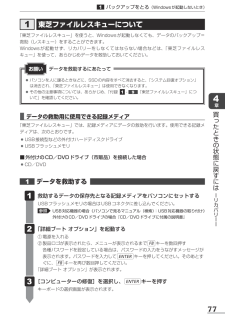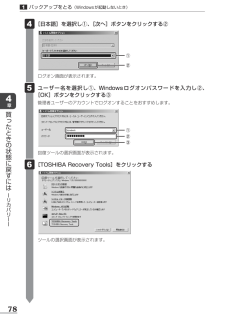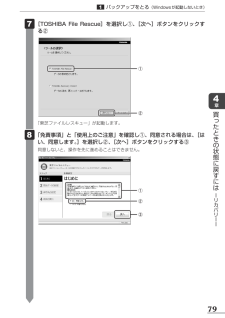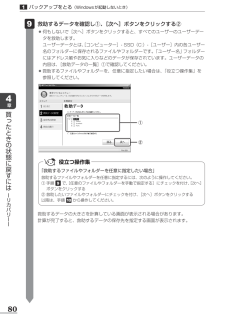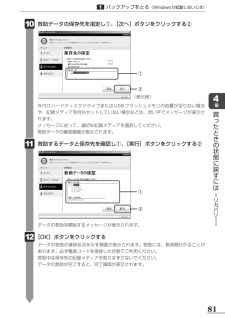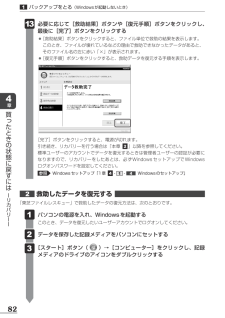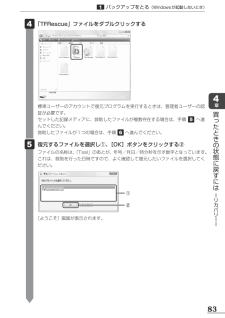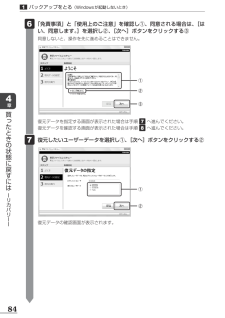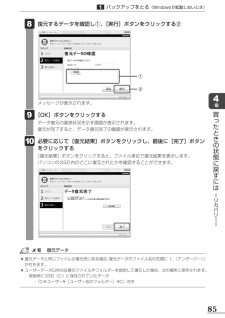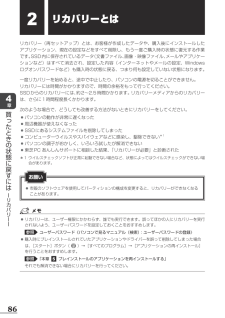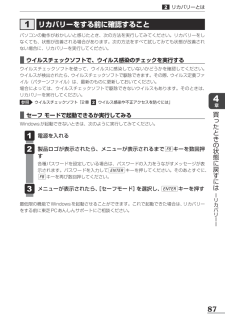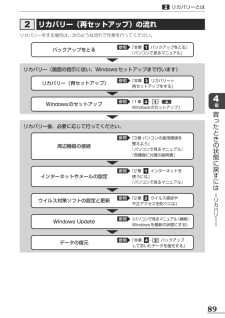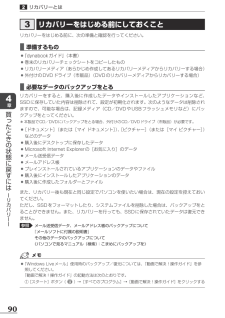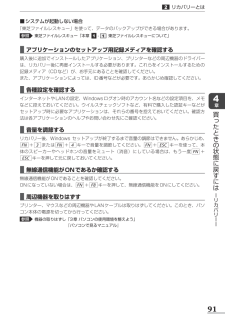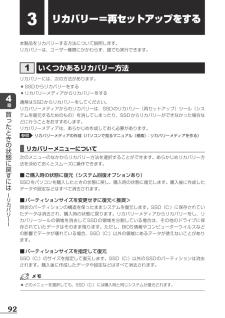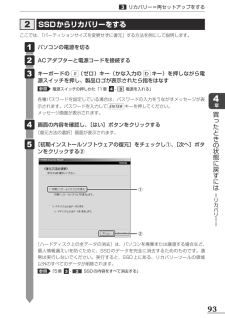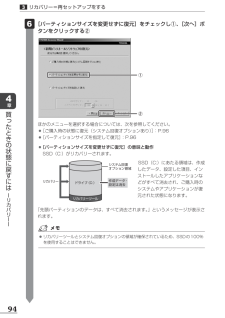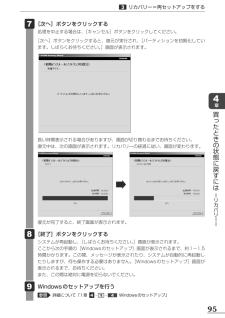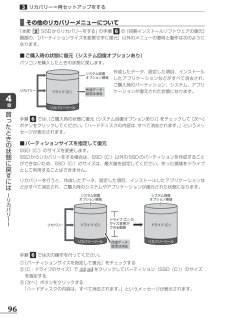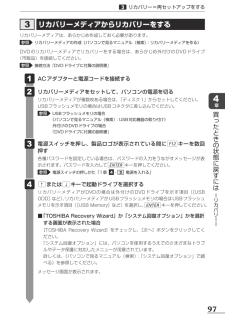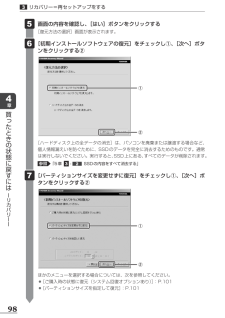2

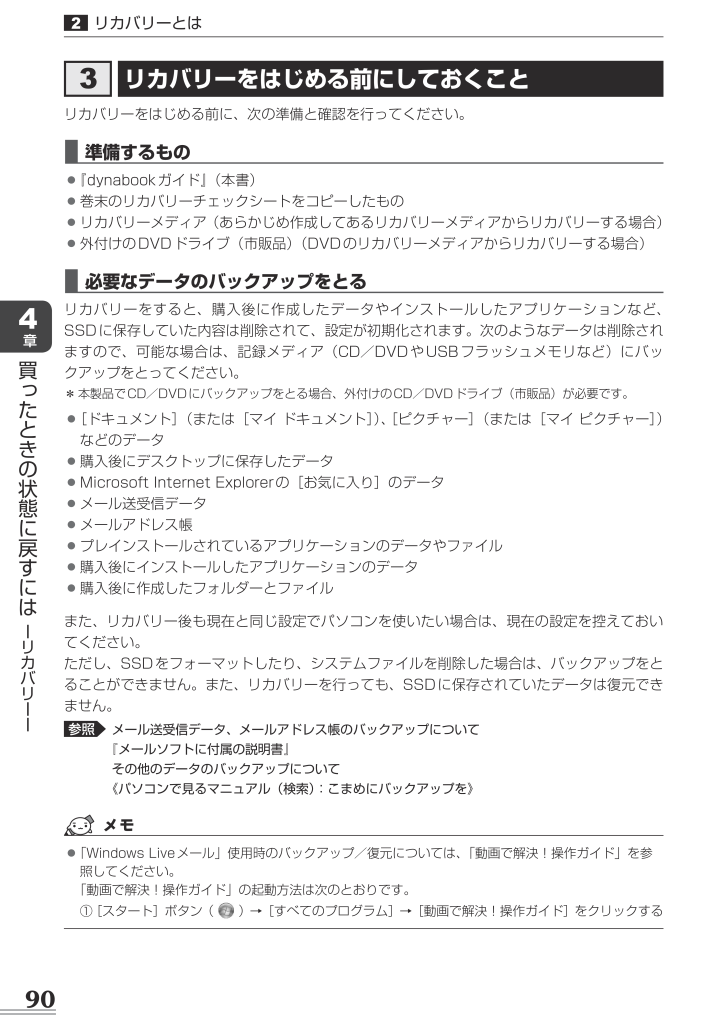
92 / 180 ページ
現在のページURL
904章買ったときの状態に戻すには ーリカバリーー2リカバリーとは3 リカバリーをはじめる前にしておくことリカバリーをはじめる前に、次の準備と確認を行ってください。 ■準備するもの●●『dynabookガイド』(本書)●●巻末のリカバリーチェックシートをコピーしたもの●●リカバリーメディア(あらかじめ作成してあるリカバリーメディアからリカバリーする場合)●●外付けのDVDドライブ(市販品)(DVDのリカバリーメディアからリカバリーする場合) ■必要なデータのバックアップをとるリカバリーをすると、購入後に作成したデータやインストールしたアプリケーションなど、SSDに保存していた内容は削除されて、設定が初期化されます。次のようなデータは削除されますので、可能な場合は、記録メディア(CD/DVDやUSBフラッシュメモリなど)にバックアップをとってください。*●本製品でCD/DVDにバックアップをとる場合、外付けのCD/DVDドライブ(市販品)が必要です。●●[ドキュメント](または[マイ●ドキュメント])、[ピクチャー](または[マイ●ピクチャー])などのデータ●●購入後にデスクトップに保存したデータ●●Microsoft●Internet●Explorerの[お気に入り]のデータ●●メール送受信データ●●メールアドレス帳●●プレインストールされているアプリケーションのデータやファイル●●購入後にインストールしたアプリケーションのデータ●●購入後に作成したフォルダーとファイルまた、リカバリー後も現在と同じ設定でパソコンを使いたい場合は、現在の設定を控えておいてください。ただし、SSDをフォーマットしたり、システムファイルを削除した場合は、バックアップをとることができません。また、リカバリーを行っても、SSDに保存されていたデータは復元できません。参照 メール送受信データ、メールアドレス帳のバックアップについて『メールソフトに付属の説明書』 その他のデータのバックアップについて 《パソコンで見るマニュアル(検索):こまめにバックアップを》 ●●「Windows●Liveメール」使用時のバックアップ/復元については、「動画で解決!操作ガイド」を参照してください。●「動画で解決!操作ガイド」の起動方法は次のとおりです。①●[スタート]ボタン()→[すべてのプログラム]→[動画で解決!操作ガイド]をクリックする
参考になったと評価  13人が参考になったと評価しています。
13人が参考になったと評価しています。
このマニュアルの目次
-
1 .記号の中には読みを入力して SPACE キーを押す...記号の中には読みを入力して SPACE キーを押すと変換できるものもあります。*:英字を入力し、SPACE キーを押してください。(取扱説明書)1章 パソコンの準備 132章 インターネットを快適に利用するために -ウイルスチェック/セキュリティ対策- 573章 パソコンの使用環境を整えよう 674章 買ったときの状態に戻すには -リカバリー- 755章 困ったときは 107dynabookガイドデジタルプロダクツ &サービス社〒105-8001 東京都港区芝浦1-1-1G...
-
2 .背幅:6.4mm11秋冬_Altair-U_dyn...背幅:6.4mm11秋冬_Altair-U_dynabookガイド東芝PC総合情報サイトhttp://dynabook.com/お問い合わせの詳細は、『東芝PCサポートのご案内』をご参照ください。お客様からいただく個人情報(お名前や連絡先など)は、ご相談の対応、修理対応、サービス向上施策のために使用させていただきます。利用目的の範囲内で、お客様の個人情報を当社グループ会社や委託業者が使用することがございます。お客様は、お客様ご本人の個人情報について、開示、訂正、削除をご請求いただけます。その際は、東芝PCあ...
-
3 .1もくじ『パソコンで見るマニュアル』もあわせてご覧...1もくじ『パソコンで見るマニュアル』もあわせてご覧ください。参照 「1章5-2 パソコンの画面で見るマニュアル」 もくじ . . . . . . . . . . . . . . . . . . . . . . . . . . . . . . . . . . . . . . . . . . 1 はじめに . . . . . . . . . . . . . . . . . . . . . . . . . . . . . . . . . . . . . . . . 51章 パソコンの準備 ............
-
4 .22章 インターネットを快適に利用するために -...22章 インターネットを快適に利用するために -ウイルスチェック/セキュリティ対策- ...57 1 インターネットを使うには . . . . . . . . . . . . . . . . . . . . . . ..581 有線LANで接続する . . . . . . . . . . . . . . . . . . . . . . . . . . . . . . . . . ..602 メールを使用するために . . . . . . . . . . . . . . . . . . . . . ....
-
5 .3 4 リカバリーをしたあとは. . . . . ...3 4 リカバリーをしたあとは. . . . . . . . . . . . . . . . . . . . . . . ..1021 パーティションを変更してリカバリーをした場合 . . . . . . . . . . . .1022 バックアップしておいたデータを復元する . . . . . . . . . . . . . . . . .104 5 プレインストールのアプリケーションを再インストールする . . . . . . . . . . . . . . . . . . . . . . . . ...
-
6 .4付録 ........................4付録 .................................................................. 143 1 ご使用にあたってのお願い . . . . . . . . . . . . . . . . . . . . . ..144 2 技術基準適合について . . . . . . . . . . . . . . . . . . . . . . . . ..150 3 無線LANについて . . . . . . . . . . . . . . . . . . . ...
-
7 .5はじめにこのたびは、本製品をお買い求めいただき、...5はじめにこのたびは、本製品をお買い求めいただき、まことにありがとうございます。本製品を安全に正しく使うために重要な事項が、付属の冊子『安心してお使いいただくために』に記載されています。必ずお読みになり、正しくお使いください。お読みになったあとは、いつでも見られるようにお手元に大切に保管してください。本書は、次の決まりに従って書かれています。1 記号の意味必ずお読みください。本書をよくお読みのうえ、各種説明書と共に大切に保管してください。本書には、ご使用の際の重要な情報や、お客様や他の人々への危害や財産への...
-
8 .62 用語について本書では、次のように定義します。...62 用語について本書では、次のように定義します。システム特に説明がない場合は、使用しているオペレーティングシステム(OS)を示します。本製品のシステムはWindows●7です。アプリケーションまたはアプリケーションソフトアプリケーションソフトウェアを示します。WindowsまたはWindows 7Windows®●7●Home●Premiumを示します。MS-IMEMicrosoft®●Ofice●IME●2010、またはMicrosoft®●IMEを示します。パソコンで見るマニュアルパソコン上で見ること...
-
9 .73 記載について●●記載内容には、一部のモデルに...73 記載について●●記載内容には、一部のモデルにのみ該当する項目があります。その場合は、「用語について」のモデル分けに準じて、「****モデルの場合」や「****シリーズのみ」などのように注記します。●●インターネット接続については、ブロードバンド接続を前提に説明しています。●●アプリケーションについては、本製品にプレインストールまたは本体のSSDや付属のCD/DVDからインストールしたバージョンを使用することを前提に説明しています。●●本書では、コントロールパネルの操作方法について、表示方法を「カテゴリ...
-
10 .8●●TRENDMICRO、ウイルスバスター、ウイ...8●●TRENDMICRO、ウイルスバスター、ウイルスバスタークラウドはトレンドマイクロ株式会社の登録商標です。●●「PC引越ナビ」は、東芝パソコンシステム株式会社の商標です。●●Javaは、Oracle●Corporation及びその子会社、関連会社の米国及びその他の国における登録商標です。●●デジブックは株式会社トリワークスの登録商標です。●●デジタルアーツ/DIGITAL●ARTS、ZBRAIN、アイフィルター/i-フィルターはデジタルアーツ株式会社の登録商標です。●●Super●LoiLoScope...
-
11 .9 ■64ビットプロセッサに関する注意64ビット対...9 ■64ビットプロセッサに関する注意64ビット対応プロセッサは、64ビットまたは32ビットで動作するように最適化されています。64ビット対応プロセッサは以下の条件をすべて満たす場合に64ビットで動作します。●●64ビット対応のOS(オペレーティングシステム)がインストールされている●●64ビット対応のCPU/チップセットが搭載されている●●64ビット対応のBIOSが搭載されている●●64ビット対応のデバイスドライバーがインストールされている●●64ビット対応のアプリケーションがインストールされている特定の...
-
12 .10●●パスワードを設定した場合は、忘れたときのた...10●●パスワードを設定した場合は、忘れたときのために必ずパスワードを控えておいてください。パスワードを忘れてしまって、パスワードを解除できなくなった場合は、使用している機種(型番)を確認後、東芝PCあんしんサポートに連絡してください。有料にてパスワードを解除します。HDDパスワードを忘れてしまった場合は、SSDは永久に使用できなくなり、交換対応となります。この場合も有料です。またどちらの場合も、身分証明書(お客様自身を確認できる物)の提示が必要となります。●●本製品はセキュリティ対策のためのパスワードの設...
-
13 .1110 環境依存文字について 環境依存文字とは、...1110 環境依存文字について 環境依存文字とは、入力した文字を漢字へ変換するときに表示される候補の右側に「環境依存文字」または「環境依存文字(unicode)」と表示されるものです。(表示例)ユーザーアカウント名やフォルダー名に環境依存文字が含まれていると、ファイルの読み込みや保存などが正常に動作しないことがあります。ファイル名やファイル内の文字列に環境依存文字が含まれていると、ファイル名が「?」などのように正しく表示されず、正常に動作しないことがあります。また、アプリケーション上でファイルの編集中に入力...
-
14 .14 ページ目のマニュアル
-
15 .1章パソコンの準備この章では、パソコンの置き場所、...1章パソコンの準備この章では、パソコンの置き場所、Windowsのセットアップ、電源の切りかた/入れかたなど、お買い上げいただいてから実際に使い始めるまでの準備と、本体各部の名前や基本的な使いかたについて説明しています。また、本製品でご用意しているマニュアルについて説明しています。 1 使う前に確認する . . . . . . . . . . . . . . . . . . . . . . . .14 2 各部の名称 -外観図- . . . . . . . . . . . . . . . . . ....
-
16 .141章パソコンの準備1 箱を開けたらまずはこれか...141章パソコンの準備1 箱を開けたらまずはこれから ■箱の中身の確認『dynabook●****(お使いの機種名)シリーズをお使いのかたへ』を参照して、付属品がそろっているか、確認してください。足りない物がある場合や、破損している物がある場合は、東芝PCあんしんサポートにお問い合わせください。参照 東芝PCあんしんサポート『東芝PCサポートのご案内』 ■型番と製造番号を確認パソコン本体の裏面に型番と製造番号が記載されています。保証書に同じ番号が記載されていることを確認してください。番号が違う場合や、不備...
-
17 .151章パソコンの準備1使う前に確認する3 最適な...151章パソコンの準備1使う前に確認する3 最適な場所で使う 人間にとって住みやすい温度と湿度の環境が、パソコンにも最適な環境です。次の点に注意して置き場所、使う場所を決めてください。●●安定した場所に置きましょう。●不安定な場所に置くと、パソコンが落ちたり倒れたりするおそれがあり、故障やけがにつながります。●●温度や湿度が高いところは避けましょう。●暖房や加湿器の送風が直接あたる場所はよくありません。●●強い磁気を発するものの近くで使用しないでください。●磁石はもちろん、スピーカー、テレビの近くは磁気の影...
-
18 .161章パソコンの準備ここでは、各部の名前と機能を...161章パソコンの準備ここでは、各部の名前と機能を簡単に説明します。それぞれの詳細は、各参照ページや『パソコンで見るマニュアル』を確認してください。●●本製品に表示されている、コネクタ、LED、スイッチのマーク(アイコン)、およびキーボード上のマーク(アイコン)は最大構成を想定した設計となっています。ご購入いただいたモデルによっては、機能のないものがあります。ご購入のモデルの仕様については、『dynabook****(お使いの機種名)シリーズをお使いのかたへ』を確認してください。外観図についてお願いディスプ...
-
19 .171章パソコンの準備2各部の名称 ー外観図ー1 ...171章パソコンの準備2各部の名称 ー外観図ー1 ボタン ボタンを押すと割り当てられている機能を実行できます。ecoボタンパソコンの消費電力をおさえる機能・ecoモードのON/OFFを切り替えます。東芝プレゼンテーションボタンインテル® ワイヤレス・ディスプレイに対応しているモデルの場合は、「インテル® ワイヤレス・ディスプレイ」のユーティリティを起動します。それ以外のモデルの場合は、「Windows モビリティ センター」の表示選択画面を起動します。 『Windows ヘルプとサポート』 ■ボタン...
-
20 .181章パソコンの準備2各部の名称 ー外観図ー2 ...181章パソコンの準備2各部の名称 ー外観図ー2 システムインジケーター システムインジケーターは、点灯状態によって、パソコン本体がどのような動作をしているのかを知ることができます。DC●IN●LED電源コード接続の状態 参照●P.45*●パソコン本体正面部から点灯状態を確認することもできます。Power●LED電源の状態 参照●P.45*●パソコン本体正面部から点灯状態を確認することもできます。Battery●LEDバッテリーの状態 参照●P.70*●パソコン本体正面部から点灯状態を確認することもできます...
-
21 .191章パソコンの準備2各部の名称 ー外観図ー2 ...191章パソコンの準備2各部の名称 ー外観図ー2 背面図 USBコネクタUSB対応機器を接続します。コネクタ内部が青色の場合はUSB3.0規格に対応しています。*USB3.0コネクタ搭載モデルのみコネクタ内部が黒色の場合はUSB2.0規格に対応しています。 セキュリティロック・スロット盗難を抑止するためのセキュリティケーブルを接続できます。セキュリティケーブルは、本製品に対応しているものをご利用ください。詳しくは、販売店などに確認してください。 LANコネクタ( P.60)ADSLモデムなど...
-
22 .201章パソコンの準備2各部の名称 ー外観図ー3 ...201章パソコンの準備2各部の名称 ー外観図ー3 裏面図型番と製造番号ラベルに型番(機種名)と製造番号が記載されています。前通風孔■ 本製品の裏面について●●通風孔は、パソコン本体内部の熱を外部に逃がすためのものです。●通風孔を通して外の空気を取り込んだり、内部の空気を排出したりすることでパソコン内部に熱がこもるのを防いでいます。●通風孔をふさがないでください。●通風孔の表面上のほこりは、やわらかい布でふき取ってください。通風孔の内部にほこりが入ったときは、保守サービスに点検を依頼してください。この場合、有...
-
23 .211章パソコンの準備●●あらかじめ、「付録●1-...211章パソコンの準備●●あらかじめ、「付録●1-1-●タッチパッドの操作にあたって」を確認してください。タッチパッドの操作にあたってお願い3ポインターを動かす/文字キーを使う-タッチパッドとキーボード-1 タッチパッドで操作する電源を入れてWindowsを起動すると、パソコンのディスプレイに が表示されます。この矢印を「ポインター」といい、操作の開始位置を示しています。この「ポインター」を動かしながらパソコンを操作していきます。パソコン本体には、「ポインター」を動かすタッチパッドと、操作の指示を与える左ボ...
-
24 .221章パソコンの準備3ポインターを動かす/文字キ...221章パソコンの準備3ポインターを動かす/文字キーを使う ータッチパッドとキーボードー1 矢印(ポインター)を動かす 操作を始める位置を示す矢印(ポインター)は、タッチパッドに置いた指の方向に合わせて動きます。指を上下左右に動かしてみましょう。指がタッチパッドの端まできてしまい、それ以上動かせなくなったときは、いったん指をはなしてから、指を動かせる位置に置き直して操作します。(画面)指を動かす2 アイコンを選択する アイコン、文字などを選択するには、ポインターを目的のアイコンや文字などの位置に合わせて、左...
-
25 .231章パソコンの準備3ポインターを動かす/文字キ...231章パソコンの準備3ポインターを動かす/文字キーを使う ータッチパッドとキーボードー役立つ操作集ダブルクリックするダブルクリックすると、ファイルを開いたりアプリケーションを起動できます。ポインターを目的の位置に合わせて、左ボタンをすばやく2回押します。左ボタンを2回押すカチカチッ右クリックする右クリックすると、メニューが表示され、そこから行いたいことをクリックして選択できます。ポインターを目的の位置に合わせて、右ボタンを1回押します。右ボタンを1回押すカチッドラッグアンドドロップするドラッグアンドドロッ...
-
26 .241章パソコンの準備3ポインターを動かす/文字キ...241章パソコンの準備3ポインターを動かす/文字キーを使う ータッチパッドとキーボードー3 慣れてきたら 慣れてきたら、左ボタンを使わなくても、次のような基本的な操作ができます。❑クリック/ダブルクリックタッチパッドを1回軽くたたくとクリック、2回たたくとダブルクリックができます。トンタッチパッドをたたく❑ドラッグアンドドロップタッチパッドを続けて2回たたき、2回目はタッチパッドから指をはなさずに目的の位置まで移動し、指をはなします。はなす指をはなさず動かすタッチパッドの設定変更については、《パソコンで見る...
-
27 .251章パソコンの準備4Wウィンドウズindows...251章パソコンの準備4Wウィンドウズindowsを使えるようにする1 Windowsセットアップ初めて電源を入れたときは、Windowsのセットアップを行います。Windowsのセットアップは、パソコンを使えるようにするために必要な操作です。作業を始める前に、付属の冊子『安心してお使いいただくために』を必ず読んでください。特に電源コードやACアダプターの取り扱いについて、注意事項を守ってください。1 操作の流れ パソコンの準備電源を入れてから電源コードとACアダプターを接続する国または地域を確認する電源を...
-
28 .261章パソコンの準備4Windowsを使えるよう...261章パソコンの準備4Windowsを使えるようにする■ 周辺機器は接続しないでください●●セットアップはACアダプターと電源コードのみを接続して行います。 ●セットアップが完了するまでは、プリンター、マウスなどの周辺機器やLANケーブルは接続しないでください。このとき、パソコン本体の電源を切ってから行ってください。参照 機器の取りはずし「3章パソコンの使用環境を整えよう」■ 途中で電源を切らないでください●●セットアップの途中で電源スイッチを押したり電源コードを抜くと、故障や起動できない原因になり、修理...
-
29 .271章パソコンの準備4Windowsを使えるよう...271章パソコンの準備4Windowsを使えるようにする●●あらかじめ、「付録●1-2●電源コード、ACアダプターの取り扱いについて」を確認してください。電源コード、ACアダプターの取り扱いについてお願い次の図の①→②→③の順で行ってください。電源コードACアダプター①電源コードをACアダプターに接続する③電源コードの電源プラグをコンセントに差し込む②ACアダプターのコードをパソコン背面の マークがあるコネクタに差し込む電源コネクタシステムインジケーター ■接続するとシステムインジケーターのDC●IN ...
-
30 .281章パソコンの準備4Windowsを使えるよう...281章パソコンの準備4Windowsを使えるようにする3 電源を入れる ●●本体液晶ディスプレイを開き過ぎるとヒンジ(手順●2●参照)に力がかかり、破損や故障の原因となります。ヒンジに無理な力が加わらないよう開閉角度に注意してご使用ください。本体液晶ディスプレイを開けるときはお願い パソコンのディスプレイを開けるディスプレイを開閉するときは、傷や汚れがつくのを防ぐために、液晶ディスプレイ(画面)部分には触れないようにしてください。 1●片手でパームレスト(キーボード手前部分)をおさえた状態で、ゆっくり起こ...
-
31 .291章パソコンの準備4Windowsを使えるよう...291章パソコンの準備4Windowsを使えるようにする4 Windowsのセットアップ セットアップには約10~20分かかります。 [国または地域]欄に「日本」と表示されていることを確認し、[次へ]ボタンをクリックする 1●ユーザー名とコンピューター名を入力する画面が表示されます。 次の手順の前に 「ユーザー名」とはユーザー名は、Windowsを使用しているユーザーをパソコン側で識別するための名前です。次の手順では、管理者ユーザーのユーザー名を登録します。管理者ユーザーとは、ネットワークやコンピューター...
-
32 .301章パソコンの準備4Windowsを使えるよう...301章パソコンの準備4Windowsを使えるようにする ユーザー名を入力する[ユーザー名を入力してください]と書いてある下の欄に、管理者ユーザーの名前を入力してください。ユーザー名は、半角英数字で入力することをおすすめします。「│」(カーソル)が表示されている位置から文字の入力ができます。 2●「dynabook」と入力するときは、キーボードでDY N A B O O Kと押します。 ■ユーザー名に使えない文字列ユーザー名を入力するとき、次の文字列を使用しないでください。CON、PRN、AUX、NUL、C...
-
33 .311章パソコンの準備4Windowsを使えるよう...311章パソコンの準備4Windowsを使えるようにする 次の手順の前に 「コンピューター名」とはコンピューターに名前をつけるのは、使用するパソコンをほかのパソコンと区別するためです。ネットワークに接続する場合は、必ず設定してください。 コンピューター名を入力するユーザー名を入力すると自動的に入力されます。変更する場合は、[コンピューター名を入力してください]と書いてある下の欄に、半角英数字で任意の文字列を入力してください。半角英数字以外は使用しないでください。また、同じネットワークに接続するコンピュータ...
-
34 .321章パソコンの準備4Windowsを使えるよう...321章パソコンの準備4Windowsを使えるようにする 次の手順の前に 「パスワード」(Windowsログオンパスワード)とはパスワードとは、それを入力しないと次のステップに進めないようにできる、特定の文字列です。ここでは、Windowsを起動するときに入力しないと、Windowsを起動できないようにするためのパスワードを設定します。これを「Windowsログオンパスワード」と呼びます。●●パスワードを忘れると、Windowsを起動するためには、「リカバリー」という、購入時の状態に戻す処理をするしか、方...
-
35 .331章パソコンの準備 パスワードをもう一度入力す...331章パソコンの準備 パスワードをもう一度入力する[パスワードをもう一度入力してください]と書いてある下の欄に、手順●5●で入力したWindowsログオンパスワードを、もう一度入力してください。 6● 次の手順の前に 「パスワードのヒント」とは設定したWindowsログオンパスワードを忘れてしまったときのために、あらかじめヒントを設定しておくと、パスワード入力画面で表示させることができます。 パスワードのヒントを入力する[パスワードのヒントの入力]と書いてある下の欄に、それを読めば自分だけはパスワードを...
-
36 .341章パソコンの準備4Windowsを使えるよう...341章パソコンの準備4Windowsを使えるようにする [次へ]ボタンをクリックする 8●[ライセンス条項をお読みになってください]画面が表示されます。 マイクロソフトと東芝のライセンス条項の内容を確認し、それぞれの[ライセンス条項に同意します]の左にあるをクリックするライセンス条項に同意しないと、セットアップを続行することはできず、Windowsやコンピューターを使用することはできません。表示されている条項文の続きを表示するには、画面の右側にあるボタンをクリックします。 9●をクリックすると になります...
-
37 .351章パソコンの準備4Windowsを使えるよう...351章パソコンの準備4Windowsを使えるようにする [次へ]ボタンをクリックする 10●[コンピューターの保護とWindowsの機能の向上が自動的に行われるように設定してください]画面が表示されます。 [推奨設定を使用します]をクリックする 11●[日付と時刻の設定を確認します]画面が表示されます。(表示例)
-
38 .361章パソコンの準備4Windowsを使えるよう...361章パソコンの準備4Windowsを使えるようにする 日付と時刻を確認するコンピューターの内蔵時計の日付と時刻が合っているかどうか、確認します。合っていない場合は、正しい内容に設定してください。 12●[タイムゾーン]は、欄の右にある●●●●をクリックして、表示された地名から「大阪、札幌、東京」をクリックしてください。年・月の左右にあるまたはをクリックすると、月ごとに順に表示が切り替わります。年・月を合わせてから、該当する日をクリックしてください。時刻表示の右にあるまたはをクリックすると、順に数字が切り...
-
39 .371章パソコンの準備4Windowsを使えるよう...371章パソコンの準備4Windowsを使えるようにする [次へ]ボタンをクリックする 13●[ワイヤレスネットワークへの接続]画面が表示された場合は、手順●14●に進んでください。[Windowsで設定の最終処理を実行しています]画面が表示された場合は、手順●15●に進んでください。 無線LANの設定を省略するので、[スキップ]ボタンをクリックする無線LAN機能を使ったネットワークへの接続は、セットアップ完了後に行えるので、ここでは省略した場合について説明します。 14●(表示例)(表示例)
-
40 .381章パソコンの準備4Windowsを使えるよう...381章パソコンの準備4Windowsを使えるようにする ユーザーの設定が準備されるWindowsセットアップが終了すると、コンピューター内にユーザーの設定が用意され、作業を完了するためにシステムが再起動します。しばらくお待ちください。Windowsログオンパスワードを設定している場合は、パスワード入力画面にWindowsログオンパスワードを入力し、ENTERキーを押してください。Windowsが起動します。 15●(表示例)「東芝サービスステーション」のメッセージが表示された場合は、次の「本項●5「東芝サ...
-
41 .391章パソコンの準備4Windowsを使えるよう...391章パソコンの準備4Windowsを使えるようにする5 「東芝サービスステーション」について 「東芝サービスステーション」は、ソフトウェアのアップデートや重要なお知らせを自動的に提供するためのソフトウェアです。以降の説明をお読みのうえ、「東芝サービスステーション」を使用して、本製品を最新の状態に保つことを強くおすすめします。このソフトウェアは本製品の識別情報などを当社のサーバーへ送信します。使用できるように設定する前に、詳しい内容を説明した使用許諾書が表示されますので、よくお読みください。 ■設定方法「...
-
42 .401章パソコンの準備4Windowsを使えるよう...401章パソコンの準備4Windowsを使えるようにする ■使用方法 ■ソフトウェアのアップデートがある場合本製品に用意されているアプリケーション、ユーティリティ、ドライバーやBIOSにアップデートがあることを検知すると、メッセージ「X件の新しいソフトウェアのアップデート(更新)があります。」が表示されます。メッセージを確認し、画面の指示に従って操作してください。 ■本製品に対するお知らせがある場合本製品に対する当社からのお知らせが準備されたことを検出すると、メッセージ「X件の新しいお知らせがあります。」が...
-
43 .411章パソコンの準備4Windowsを使えるよう...411章パソコンの準備4Windowsを使えるようにする6 Windowsセットアップが終了したら ■日付と時刻の確認日付と時刻は、画面右下の[通知領域]に表示されています。正しく設定されているかどうか確認してください。(表示例)正しく設定されていない場合は、『Windows●ヘルプとサポート』を確認して設定してください。 ■Windows 7でわからない操作があったときWindows●7の使いかたについては、[スタート]ボタン( )→[ヘルプとサポート]をクリックして、『Windows●ヘルプとサポート...
-
44 .421章パソコンの準備2 電源を切るパソコンを使い...421章パソコンの準備2 電源を切るパソコンを使い終わったとき、電源を完全に切る「シャットダウン」を行ってください。間違った操作を行うと、故障したり大切なデータを失ったりするおそれがあります。中断するときは、それまでの作業をメモリに保存して一時的に中断する「スリープ」があります。参照 スリープについて《パソコンで見るマニュアル(検索):スリープ》警 告 ●電子機器の使用が制限されている場所ではパソコンの電源を切るパソコン本体を航空機や電子機器の使用が制限されている場所(病院など)に持ち込む場合は、無線通信機...
-
45 .431章パソコンの準備4Windowsを使えるよう...431章パソコンの準備4Windowsを使えるようにする●●パソコン本体に接続している機器(周辺機器)の電源は、パソコン本体の電源を切ったあとに切ってください。●●ディスプレイは静かに閉じてください。強く閉じると衝撃でパソコン本体が故障する場合があります。●●パソコン本体や周辺機器の電源は、切ったあとすぐに入れないでください。故障の原因となります。電源を切ったあとはお願い ■再起動Windowsを終了したあと、すぐにもう一度起動することを「再起動」といいます。パソコンの設定を変えたときやパソコンがスムーズに...
-
46 .441章パソコンの準備4Windowsを使えるよう...441章パソコンの準備4Windowsを使えるようにする3 電源を入れるWindowsセットアップを終えたあとは、次の手順で電源を入れます。●●各スロットに記録メディアなどをセットしている場合は取り出してください。●●プリンターなどの周辺機器を接続している場合は、パソコン本体より先に周辺機器の電源を入れてください。電源を入れる前にお願い各種パスワードを設定している場合は、パスワードの入力をうながすメッセージが表示されます。パスワードを入力してENTERキーを押してください。Windowsが起動し、デスクトッ...
-
47 .451章パソコンの準備4Windowsを使えるよう...451章パソコンの準備4Windowsを使えるようにする ■電源に関する表示電源の状態はシステムインジケーターの点灯状態で確認することができます。電源に関係あるインジケーターとそれぞれの意味は次のとおりです。状態 パソコン本体の状態DC●IN●●LED緑色の点灯ACアダプターを接続しているオレンジ色の点滅異常警告(●ACアダプター、バッテリー●●またはパソコン本体の異常)消灯 ACアダプタ一を接続していないPower●●LED緑色の点灯電源ONオレンジ色の点滅スリープ中消灯 電源OFF、休止状態*●電源に関...
-
48 .461章パソコンの準備5マニュアルで見る パソコン...461章パソコンの準備5マニュアルで見る パソコンの使いかたWindowsのセットアップが終わったら、いろいろな機能を楽しみましょう。本製品には、本書をはじめとした冊子のマニュアルと、パソコンの画面で見る電子マニュアルがあります。知りたいことに合わせて、各マニュアルをお読みください。本製品の操作説明は、大半がパソコンの画面に表示させて見るマニュアル(電子マニュアル)にあります。紙の冊子マニュアルをできるだけ少なくすることによって、少しでも環境保全に役立てるよう、エコ活動を推進しております。1 冊子マニュアル...
-
49 .471章パソコンの準備5マニュアルで見るパソコンの...471章パソコンの準備5マニュアルで見るパソコンの使いかた2 パソコンの画面で見るマニュアルここでは、パソコンの画面で見るマニュアル(電子マニュアル)について紹介します。 パソコンで見るマニュアル基本的な操作から活用方法、困ったときの対処方法などを説明しています。画面の右下にあるをクリックして、紙の冊子を読むのと同じように、1ページずつ読み進められます。前のページが●表示されます。次のページが●表示されます。直前に表示したページに●戻ります。内容ごとに、手帳の●インデックスのように分けて説明しています。この...
-
50 .481章パソコンの準備5マニュアルで見るパソコンの...481章パソコンの準備5マニュアルで見るパソコンの使いかた❑ 起動方法デスクトップ上の をダブルクリックします。デスクトップ上のをダブルクリック→[電子マニュアル・学習]タブをクリック→[パソコンで見るマニュアル]をクリックしても起動できます。起動すると『パソコンで見るマニュアル』のトップページが表示されます。をクリックし、最初から順番に読み進めることをおすすめします。画面の右下にあるをクリックすると、現在表示されている内容の続きのページが表示されます。をクリックすると、前のページに戻ることができます。や ...
-
51 .491章パソコンの準備5マニュアルで見るパソコンの...491章パソコンの準備5マニュアルで見るパソコンの使いかたリンクでページをジャンプするのは●便利だけど、もくじの順番とは違うページに●移動しちゃうんだよね。元のページに戻って●続きを読みたいときは、元のページが表示される●まで、をクリックし続けてみて!もくじ順での、前のページに戻る現在表示しているページの、前のページに戻りたいときは、画面右下の をクリックしてください。1ページ前のページが表示されます。例えば、3ページ目を表示しているときにをクリックすると、2ページ目へ戻ります。ページ数と は戻って表示する...
-
52 .501章パソコンの準備5マニュアルで見るパソコンの...501章パソコンの準備5マニュアルで見るパソコンの使いかた❑各ボタンの使いかた『パソコンで見るマニュアル』のトップページを表示します。現在表示しているページの直前に表示したページに戻ります。リンクしているページにジャンプした後、ジャンプする前のページに戻りたいときなどに便利です。最近表示したページの履歴を一覧表示します。一覧から表示したいページをクリックすると、そのページにジャンプします。をクリックする前に表示したページを、再び表示します。『パソコンで見るマニュアル』を印刷します。参照 「本項●❑●印刷」し...
-
53 .511章パソコンの準備5マニュアルで見るパソコンの...511章パソコンの準備5マニュアルで見るパソコンの使いかた❑各タブの主な内容はじめに『パソコンで見るマニュアル』の全体もくじ、記載について、ご利用上のお願い、お客様登録、Trademarks使い始め各部名称、タッチパッドの使いかた、電源を切る、「PC引越ナビ」の使いかた、リカバリーメディアの作りかた、バックアップインターネットインターネットやネットワークへの接続・設定方法、無線LAN、ウイルス対策活用する本製品にどんな機能があるのか、どんな周辺機器が使えるのか、省電力機能、アプリケーションの追加と削除映像と...
-
54 .521章パソコンの準備5マニュアルで見るパソコンの...521章パソコンの準備5マニュアルで見るパソコンの使いかた❑お気に入りよく見るページを「お気に入り」として登録すると、見たいときに簡単に開くことができます。 ■「お気に入り」への登録方法① お気に入りに登録したいページを表示する② をクリックする③ [お気に入りに追加]ボタンをクリックする表示しているページが登録され、タイトルが下に表示されます。④ [終了]ボタンをクリックする ■「お気に入り」からの削除方法① をクリックする② お気に入りから削除するページを選択し、[お気に入りから削除]ボタンをクリック...
-
55 .531章パソコンの準備5マニュアルで見るパソコンの...531章パソコンの準備5マニュアルで見るパソコンの使いかた❑検索キーワード検索で『パソコンで見るマニュアル』から読みたいページを探すことができます。 ●例えば、パソコンの音量の調節方法を調べたいとき① 入力欄に検索したいキーワードを入力し、をクリックするここでは「音量」をキーワードにして検索します。検索結果は別ウィンドウ([検索]画面)に表示されます。② 画面左側の一覧の中から目的のページをクリックする画面右側に説明が表示されます。その他にも、『パソコンで見るマニュアル』にはさまざまな機能が用意されています...
-
56 .541章パソコンの準備5マニュアルで見るパソコンの...541章パソコンの準備5マニュアルで見るパソコンの使いかた 動画で学ぶシリーズ「動画で学ぶシリーズ」からは、次の電子マニュアルが起動できます。各電子マニュアルでは、ぱらちゃんが、動画でわかりやすく紹介しています。■ はじめてガイドはじめてパソコンを使うかたへ、パソコンを使うときに知っておきたい基本的なことについて■ 動画で学ぶWindows 7Windows●7の基本的な使いかた■ 動画で学ぶWord 2010「Microsoft●Ofice●Word●2010」を使って文書作成をする方法■ 動画で学ぶEx...
-
57 .551章パソコンの準備 おたすけナビ「おたすけナビ...551章パソコンの準備 おたすけナビ「おたすけナビ」は、お使いのパソコンに用意されているアプリケーションの中から、目的のアプリケーションをすばやく探し出し、直接起動することができます。やりたいことはわかっているけれど、どのアプリケーションを使えばよいかわからないときに便利な機能です。■ 起動方法デスクトップ上のをダブルクリックします。[スタート]ボタン()→[すべてのプログラム]→[おたすけナビ]をクリックして起動することもできます。(表示例)5マニュアルで見るパソコンの使いかた
-
58 .58 ページ目のマニュアル
-
59 .2章インターネットを快適に利用するために ーウイル...2章インターネットを快適に利用するために ーウイルスチェック/セキュリティ対策ーインターネットを使っていると、コンピューターウイルスなどによって知らない間にトラブルが襲いかかってくるおそれがあります。この章では、インターネットを使うための準備と、より安全にインターネットを利用する方法について説明します。 1 インターネットを使うには . . . . . . . . . . . . . . . . .58 2 ウイルス感染や不正アクセスを防ぐには -ウイルス・インターネットセキュリティ- . . ....
-
60 .582章インターネットを快適に利用するために ーウ...582章インターネットを快適に利用するために ーウイルスチェック/セキュリティ対策ー1インターネットを使うにはホームページを閲覧するには、ケーブルの接続や設定が必要です。 ■準備 ■プロバイダーに加入するプロバイダーとはインターネット接続の窓口となる会社のことです。会社によって使用料金やサービス内容が異なります。使用できるまでに数日かかる場合があります。 ■ブラウザソフトを用意する本製品に用意されている「Microsoft●Internet●Explorer」でホームページの閲覧ができます。 ■ケーブルを用...
-
61 .592章インターネットを快適に利用するために ーウ...592章インターネットを快適に利用するために ーウイルスチェック/セキュリティ対策ー1インターネットを使うには ■使用するまでの流れインターネットに接続するための回線機器と、パソコンを接続するインターネットへの接続方法によって接続する機器は異なります。参照 有線LANで接続する 「本節 1 有線LANで接続する」 《パソコンで見るマニュアル(検索):有線LAN(LANケーブル)でインターネット に接続する》 無線LANで接続する 《パソコンで見るマニュアル(検索):無線LANでインターネットに...
-
62 .602章インターネットを快適に利用するために ーウ...602章インターネットを快適に利用するために ーウイルスチェック/セキュリティ対策ー1インターネットを使うには1 有線LANで接続する本製品には、ブロードバンド接続などに使用するLラ ンAN機能が搭載されています。本製品のLANコネクタに光回線終端装置、ADSLモデムやブロードバンドルーターなどをLANケーブルで接続することができます。ま た、 本 製 品 のLAN機 能 は、Gギ ガ ビ ッ トigabit●Eイ ー サ ネ ッ トthernet(1000BASE-T)、Fファストast●Eイ ー サ ネ...
-
63 .612章インターネットを快適に利用するために ーウ...612章インターネットを快適に利用するために ーウイルスチェック/セキュリティ対策ー1インターネットを使うには LANケーブルのもう一方のプラグを接続先のネットワーク機器のコネクタに差し込む接続する機器により、以降の設定方法は異なります。参照 光回線終端装置、ADSLモデムの設定について『プロバイダーなどから送られてくる資料』 ブロードバンドルーターの設定について 『ブロードバンドルーターに付属の説明書』 3●2 メールを使用するためにメールを使用するには、メールソフトでの設定が必要です。メールソフトには、...
-
64 .622章インターネットを快適に利用するために ーウ...622章インターネットを快適に利用するために ーウイルスチェック/セキュリティ対策ー2ウイルス感染や不正アクセスを防ぐには-ウイルス・インターネットセキュリティ-本製品に用意されているウイルス・インターネットセキュリティ用のアプリケーションを紹介します。●●あらかじめ、「付録●1-4●ウイルスチェック・セキュリティ対策について」を確認してください。使用するにあたってお願い役立つ操作集アクション センターについて「アクション●センター」は、セキュリティの設定をしたり、Windows●ファイアウォール、自動更新...
-
65 .632章インターネットを快適に利用するために ーウ...632章インターネットを快適に利用するために ーウイルスチェック/セキュリティ対策ー ■本製品に用意されている「ウイルスバスター」以外のソフトを使用する場合本製品に用意されている「ウイルスバスター」以外のウイルスチェック/セキュリティ対策ソフトを使用する場合は、「ウイルスバスター」をパソコンからアンインストール(削除)してから、ほかのウイルスチェック/セキュリティ対策ソフトをインストールしてください。アンインストールは、「コントロールパネル」の「プログラムのアンインストール」で行います。参照 アンインストー...
-
66 .642章インターネットを快適に利用するために ーウ...642章インターネットを快適に利用するために ーウイルスチェック/セキュリティ対策ー2ウイルス感染や不正アクセスを防ぐには ーウイルス・インターネットセキュリティー3 ウイルスバスターによるウイルス対策本製品に用意されている「ウイルスバスター」には、次のような機能があります。●●コンピューターウイルスを検出/除去する●●フィッシング詐欺への対策をする●●スパイウェアを検出して処理する●●個人情報の漏えいを防止する●●迷惑メールや詐欺メールを判定して処理する●●有害サイトへのアクセスを制限するなど詳しくは、ヘ...
-
67 .652章インターネットを快適に利用するために ーウ...652章インターネットを快適に利用するために ーウイルスチェック/セキュリティ対策ーインターネットに接続すると、世界中のいろいろなホームページを見ることができます。ニュースを読む、買い物をする、調べ物をするなど便利な使いかたもできますが、なかには有害なホームページもあります。有害なホームページへのアクセスを遮断する「i-フィルター6.0」を使用することをおすすめします。1 i-フィルター6.0 本製品には、フィルタリング機能をもつアプリケーションとして「i-フィルター6.0」が用意されています。「i-フィル...
-
68 .68 ページ目のマニュアル
-
69 .3章パソコンの使用環境を整えようこの章では、接続で...3章パソコンの使用環境を整えようこの章では、接続できる周辺機器、充電や充電量の確認などバッテリーの取り扱い方法などについて説明しています。 1 周辺機器を使う前に . . . . . . . . . . . . . . . . . . . . . .68 2 バッテリーについて . . . . . . . . . . . . . . . . . . . . . .69
-
70 .683章パソコンの使用環境を整えよう1周辺機器を使...683章パソコンの使用環境を整えよう1周辺機器を使う前に周辺機器とは、パソコンに接続して使う機器のことで、デバイスともいいます。周辺機器を使うと、パソコンの性能を高めたり、パソコンが持っていない機能を追加することができます。周辺機器は、パソコン本体の周囲にあるコネクタや端子につなぎます。本製品のインターフェースに合った周辺機器をご利用ください。周辺機器によっては、インターフェースなどの規格が異なることがあります。インターフェースとは、機器を接続するときのケーブルやコネクタや端子の形状などの規格のことです。購...
-
71 .693章パソコンの使用環境を整えよう●●あらかじめ...693章パソコンの使用環境を整えよう●●あらかじめ、「付録●1-7●バッテリーについて」を確認してください。バッテリーを使用するにあたってお願い危 険 ●バッテリーパックは、本製品に付属の製品を使用する寿命などで交換する場合は、東芝PCあんしんサポートに依頼してください。バッテリーパックの交換は、保証期間内でも有料になります。2バッテリーについて本製品には、バッテリーパックが取り付けられています。本製品を初めて使用するときは、ACアダプターを接続してバッテリーパックを充電してください。バッテリーパックを充電...
-
72 .703章パソコンの使用環境を整えよう2バッテリーに...703章パソコンの使用環境を整えよう2バッテリーについてBattery LEDは次の状態を示しています。緑色の点灯充電完了オレンジ色の点灯充電中オレンジ色の点滅充電が必要参照 バッテリーの充電について「本節2 バッテリーを充電する」消灯・ACアダプターが接続されていない上記のいずれにも当てはまらない場合は、バッテリー異常の可能性があります。東芝PCあんしんサポートに連絡してください。1 バッテリー充電量を確認するバッテリー駆動で使う場合、バッテリーの充電量が減って作業を中断したりしないよう、バッテリーの充電...
-
73 .713章パソコンの使用環境を整えよう2バッテリーに...713章パソコンの使用環境を整えよう2バッテリーについて3 バッテリー充電量が減少したとき 電源が入っている状態でバッテリーの充電量が少なくなると、次のように警告します。●●Battery LEDがオレンジ色に点滅する(バッテリーの残量が少ないことを示しています)●●バッテリーのアラームが動作する●「電源オプション」で[プラン設定の変更]→[詳細な電源設定の変更]をクリックして表示される[詳細設定]タブの[バッテリ]→[バッテリ低下の通知]や[バッテリ低下の操作]で設定すると、バッテリーの残量が少なくなった...
-
74 .723章パソコンの使用環境を整えよう2バッテリーに...723章パソコンの使用環境を整えよう2バッテリーについて2 バッテリーを充電する充電方法とフル充電になるまでの充電時間について説明します。●●あらかじめ、「付録●1-7-●バッテリーを充電するにあたって」を確認してください。バッテリーを充電するにあたってお願い1 充電方法 パソコン本体にACアダプターを接続し、電源コードの電源プラグをコンセントに差し込むDC●IN LEDが緑色に点灯してBattery LEDがオレンジ色に点灯すると、充電が開始されます。電源のON/OFFにかかわらずフル充電になるまで充電...
-
75 .733章パソコンの使用環境を整えよう2バッテリーに...733章パソコンの使用環境を整えよう2バッテリーについて ■充電完了までの時間バッテリー充電時間は、パソコン本体の機器構成や動作状況、また使用環境によって異なります。周囲の温度が低いとき、バッテリーパックの温度が高くなっているとき、周辺機器を取り付けているとき、アプリケーションを使用しているときは、充電完了まで時間がかかることがあります。詳しくは、『dynabook●****(お使いの機種名)シリーズをお使いのかたへ』を参照してください。 ■使用できる時間バッテリー駆動での使用時間は、パソコン本体の機器構成...
-
76 .76 ページ目のマニュアル
-
77 .4章買ったときの状態に戻すには −リカバリー−こ...4章買ったときの状態に戻すには −リカバリー−この章では、パソコンの動作がおかしくなり、いろいろなトラブル解消方法では解決できないときに行う「リカバリー」について説明しています。リカバリーを行うことでシステムやアプリケーションを購入時の状態に復元できます。作成したデータなどが消去されますので、よく読んでから行ってください。 1 バックアップをとる (Windowsが起動しないとき) . . . . . . . . . . . . . . . .76 2 リカバリーとは . . . . . . . ...
-
78 .764章買ったときの状態に戻すには ーリカバリーー...764章買ったときの状態に戻すには ーリカバリーー1バックアップをとる (Windowsが起動しないとき)保存したファイルやフォルダーを誤って削除してしまったり、パソコンのトラブルなどによってファイルが使えなくなってしまうことがあります。このような場合に備えて、あらかじめファイルをDVD-RやUSBフラッシュメモリなどの記録メディアにコピーしておくことをバックアップといいます。*●本製品でCD/DVDにバックアップをとる場合、外付けのCD/DVDドライブ(市販品)が必要です。データ大切なデータは、こまめにバ...
-
79 .774章買ったときの状態に戻すには ーリカバリーー...774章買ったときの状態に戻すには ーリカバリーー1 東芝ファイルレスキューについて「東芝ファイルレスキュー」を使うと、Windowsが起動しなくても、データのバックアップ=救助(レスキュー)をすることができます。Windowsが起動せず、リカバリーをしなくてはならない場合などは、「東芝ファイルレスキュー」を使って、あらかじめデータを救助しておいてください。●●パソコンを人に譲るときなどに、SSDの内容をすべて消去すると、「システム回復オプション」は消去され、「東芝ファイルレスキュー」は使用できなくなります...
-
80 .784章買ったときの状態に戻すには ーリカバリーー...784章買ったときの状態に戻すには ーリカバリーー1バックアップをとる(Windowsが起動しないとき) [日本語]を選択し①、[次へ]ボタンをクリックする② 4●ログオン画面が表示されます。 ユーザー名を選択し①、Windowsログオンパスワードを入力し②、[OK]ボタンをクリックする③管理者ユーザーのアカウントでログオンすることをおすすめします。 5●回復ツールの選択画面が表示されます。 [TOSHIBA Recovery Tools]をクリックする 6●ツールの選択画面が表示されます。①③②①②
-
81 .794章買ったときの状態に戻すには ーリカバリーー...794章買ったときの状態に戻すには ーリカバリーー1バックアップをとる(Windowsが起動しないとき)②① [TOSHIBA File Rescue]を選択し①、[次へ]ボタンをクリックする② 7●「東芝ファイルレスキュー」が起動します。 「免責事項」と「使用上のご注意」を確認し①、同意される場合は、[はい、同意します。]を選択し②、[次へ]ボタンをクリックする③同意しないと、操作を先に進めることはできません。 8●③①②
-
82 .804章買ったときの状態に戻すには ーリカバリーー...804章買ったときの状態に戻すには ーリカバリーー 救助するデータを確認し①、[次へ]ボタンをクリックする②●●何もしないで[次へ]ボタンをクリックすると、すべてのユーザーのユーザーデータを救助します。●ユーザーデータとは、[コンピューター]-●SSD(C:)-[ユーザー]内の各ユーザー名のフォルダーに保存されるファイルやフォルダーです。「ユーザー名」フォルダーにはアドレス帳やお気に入りなどのデータが保存されています。ユーザーデータの内容は、[救助データの一覧]①で確認してください。●●救助するファイルやフ...
-
83 .814章買ったときの状態に戻すには ーリカバリーー...814章買ったときの状態に戻すには ーリカバリーー 救助データの保存先を指定し①、[次へ]ボタンをクリックする② 10●②①外付けハードディスクドライブまたはUSBフラッシュメモリの容量が足りない場合や、記録メディアを何もセットしていない場合などは、赤い字でメッセージが表示されます。メッセージに従って、適切な記録メディアを選択してください。救助データの確認画面が表示されます。 救助するデータと保存先を確認し①、[実行]ボタンをクリックする② 11●データの救助を開始するメッセージが表示されます。 [OK]ボ...
-
84 .824章買ったときの状態に戻すには ーリカバリーー...824章買ったときの状態に戻すには ーリカバリーー 必要に応じて[救助結果]ボタンや[復元手順]ボタンをクリックし、最後に[完了]ボタンをクリックする●●[救助結果]ボタンをクリックすると、ファイル単位で救助の結果を表示します。●このとき、ファイルが壊れているなどの理由で救助できなかったデータがあると、そのファイル名の左に赤い「×」が表示されます。●●[復元手順]ボタンをクリックすると、救助データを復元する手順を表示します。 13●[完了]ボタンをクリックすると、電源が切れます。引き続き、リカバリーを行う場...
-
85 .834章買ったときの状態に戻すには ーリカバリーー...834章買ったときの状態に戻すには ーリカバリーー 「TFRescue」ファイルをダブルクリックする 4●標準ユーザーのアカウントで復元プログラムを実行するときは、管理者ユーザーの認証が必要です。セットした記録メディアに、救助したファイルが複数存在する場合は、手順●5●へ進んでください。救助したファイルが1つの場合は、手順●6●へ進んでください。 復元するファイルを選択し①、[OK]ボタンをクリックする②ファイルの名称は、「Tsal」のあとが、年号/月日/時分秒を示す数字となっています。これは、救助を行った...
-
86 .844章買ったときの状態に戻すには ーリカバリーー...844章買ったときの状態に戻すには ーリカバリーー 「免責事項」と「使用上のご注意」を確認し①、同意される場合は、[はい、同意します。]を選択し②、[次へ]ボタンをクリックする③同意しないと、操作を先に進めることはできません。 6●②①復元データを指定する画面が表示された場合は手順●7●へ進んでください。復元データを確認する画面が表示された場合は手順●8●へ進んでください。 復元したいユーザーデータを選択し①、[次へ]ボタンをクリックする② 7●復元データの確認画面が表示されます。①②③1バックアップをとる...
-
87 .854章買ったときの状態に戻すには ーリカバリーー...854章買ったときの状態に戻すには ーリカバリーー②① 復元するデータを確認し①、[実行]ボタンをクリックする② 8●メッセージが表示されます。 [OK]ボタンをクリックするデータ復元の進捗状況を示す画面が表示されます。復元が完了すると、データ復元完了の画面が表示されます。 必要に応じて[復元結果]ボタンをクリックし、最後に[完了]ボタンをクリックする[復元結果]ボタンをクリックすると、ファイル単位で復元結果を表示します。パソコンのSSD内のどこに復元されたかを確認することができます。 9● 10● 復元デ...
-
88 .864章買ったときの状態に戻すには ーリカバリーー...864章買ったときの状態に戻すには ーリカバリーー2リカバリーとはリカバリー(再セットアップ)とは、お客様が作成したデータや、購入後にインストールしたアプリケーション、現在の設定などをすべて削除し、もう一度ご購入時の状態に復元する作業です。SSD内に保存されているデータ(文書ファイル、画像・映像ファイル、メールやアプリケーションなど)はすべて消去され、設定した内容(インターネットやメールの設定、Windowsログオンパスワードなど)も購入時の状態に戻る、つまり何も設定していない状態になります。一度リカバリー...
-
89 .874章買ったときの状態に戻すには ーリカバリーー...874章買ったときの状態に戻すには ーリカバリーー2リカバリーとは1 リカバリーをする前に確認することパソコンの動作がおかしいと感じたとき、次の方法を実行してみてください。リカバリーをしなくても、状態が改善される場合があります。次の方法をすべて試してみても状態が改善されない場合に、リカバリーを実行してください。 ■ウイルスチェックソフトで、ウイルス感染のチェックを実行するウイルスチェックソフトを使って、ウイルスに感染していないかどうかを確認してください。ウイルスが検出されたら、ウイルスチェックソフトで駆除で...
-
90 .884章買ったときの状態に戻すには ーリカバリーー...884章買ったときの状態に戻すには ーリカバリーー2リカバリーとは ■周辺機器をすべて取りはずし、再度確認するUSB対応機器など、購入後に追加で増設した機器が障害の原因となっている場合があります。それらを取りはずしてから、再起動して、動作を確認してみてください。また、電源関連のトラブルの場合は、いったん電源を切ってから起動し直してみてください。参照 機器の取りはずし 「3章パソコンの使用環境を整えよう」 『パソコンで見るマニュアル』 ■ほかのトラブル解消方法を探すパソコンの調子がおかしいと思ったときは、「5...
-
91 .894章買ったときの状態に戻すには ーリカバリーー...894章買ったときの状態に戻すには ーリカバリーー2リカバリーとは2 リカバリー(再セットアップ)の流れリカバリーをする場合は、次のような流れで作業を行ってください。バックアップをとる参照 「本章 1 バックアップをとる」『パソコンで見るマニュアル』リカバリー(画面の指示に従い、Windowsセットアップまで行います)リカバリー(再セットアップ)参照 「本章3 リカバリー=再セットアップをする」Windowsのセットアップ参照 「1章4-1-4 Windowsのセットアップ」リカバリー後、必要に応じて行って...
-
92 .904章買ったときの状態に戻すには ーリカバリーー...904章買ったときの状態に戻すには ーリカバリーー2リカバリーとは3 リカバリーをはじめる前にしておくことリカバリーをはじめる前に、次の準備と確認を行ってください。 ■準備するもの●●『dynabookガイド』(本書)●●巻末のリカバリーチェックシートをコピーしたもの●●リカバリーメディア(あらかじめ作成してあるリカバリーメディアからリカバリーする場合)●●外付けのDVDドライブ(市販品)(DVDのリカバリーメディアからリカバリーする場合) ■必要なデータのバックアップをとるリカバリーをすると、購入後に作成...
-
93 .914章買ったときの状態に戻すには ーリカバリーー...914章買ったときの状態に戻すには ーリカバリーー2リカバリーとは ■アプリケーションのセットアップ用記録メディアを確認する購入後に追加でインストールしたアプリケーション、プリンターなどの周辺機器のドライバーは、リカバリー後に再度インストールする必要があります。これらをインストールするための記録メディア(CDなど)が、お手元にあることを確認してください。また、アプリケーションによっては、ID番号などが必要です。あらかじめ確認してください。 ■各種設定を確認するインターネットやLANの設定、Windowsログ...
-
94 .924章買ったときの状態に戻すには ーリカバリーー...924章買ったときの状態に戻すには ーリカバリーー3リカバリー=再セットアップをする本製品をリカバリーする方法について説明します。リカバリーは、ユーザー権限にかかわらず、誰でも実行できます。1 いくつかあるリカバリー方法リカバリーには、次の方法があります。●●SSDからリカバリーをする●●リカバリーメディアからリカバリーをする通常はSSDからリカバリーをしてください。リカバリーメディアからのリカバリーは、SSDのリカバリー(再セットアップ)ツール(システムを復元するためのもの)を消してしまったり、SSDから...
-
95 .934章買ったときの状態に戻すには ーリカバリーー...934章買ったときの状態に戻すには ーリカバリーー2 SSDからリカバリーをするここでは、「パーティションサイズを変更せずに復元」する方法を例にして説明します。 パソコンの電源を切る ACアダプターと電源コードを接続する キーボードの0(ゼロ)キー(かな入力のわキー)を押しながら電源スイッチを押し、製品ロゴが表示されたら指をはなす参照 電源スイッチの押しかた「1章4-3 電源を入れる」各種パスワードを設定している場合は、パスワードの入力をうながすメッセージが表示されます。パスワードを入力してENTERキーを...
-
96 .944章買ったときの状態に戻すには ーリカバリーー...944章買ったときの状態に戻すには ーリカバリーー ●●リカバリーツールとシステム回復オプションの領域が確保されているため、SSDの100%を使用することはできません。3リカバリー=再セットアップをするほかのメニューを選択する場合については、次を参照してください。●●[ご購入時の状態に復元(システム回復オプションあり)]:P.96●●[パーティションサイズを指定して復元]:P.96②① [パーティションサイズを変更せずに復元]をチェックし①、[次へ]ボタンをクリックする② 6● ●[パーティションサイズを変...
-
97 .954章買ったときの状態に戻すには ーリカバリーー...954章買ったときの状態に戻すには ーリカバリーー3リカバリー=再セットアップをする [次へ]ボタンをクリックする処理を中止する場合は、[キャンセル]ボタンをクリックしてください。[次へ]ボタンをクリックすると、復元が実行され、[パーティションを初期化しています。しばらくお待ちください。]画面が表示されます。 7●長い時間表示される場合がありますが、画面が切り替わるまでお待ちください。復元中は、次の画面が表示されます。リカバリーの経過に従い、画面が変わります。●● ●●復元が完了すると、終了画面が表示されま...
-
98 .964章買ったときの状態に戻すには ーリカバリーー...964章買ったときの状態に戻すには ーリカバリーー ■その他のリカバリーメニューについて「本節●2●SSDからリカバリーをする」の手順●6●の[初期インストールソフトウェアの復元]画面の、[パーティションサイズを変更せずに復元]以外のメニューの意味と動作は次のようになります。 ■ご購入時の状態に復元(システム回復オプションあり)パソコンを購入したときの状態に戻します。システム回復オプション領域リカバリードライブ(C:)リカバリーツール作成データ・設定は消去作成したデータ、設定した項目、インストールしたアプリ...
-
99 .974章買ったときの状態に戻すには ーリカバリーー...974章買ったときの状態に戻すには ーリカバリーー3リカバリー=再セットアップをする3 リカバリーメディアからリカバリーをするリカバリーメディアは、あらかじめ作成しておく必要があります。参照 リカバリーメディアの作成《パソコンで見るマニュアル(検索):リカバリーメディアを作る》DVDのリカバリーメディアでリカバリーをする場合は、あらかじめ外付けのDVDドライブ(市販品)を接続してください。参照 接続方法『DVDドライブに付属の説明書』 ACアダプターと電源コードを接続する リカバリーメディアをセットして、パ...
-
100 .984章買ったときの状態に戻すには ーリカバリーー...984章買ったときの状態に戻すには ーリカバリーー3リカバリー=再セットアップをする 画面の内容を確認し、[はい]ボタンをクリックする[復元方法の選択]画面が表示されます。 [初期インストールソフトウェアの復元]をチェックし①、[次へ]ボタンをクリックする② 5● 6●②①[ハードディスク上の全データの消去]は、パソコンを廃棄または譲渡する場合など、個人情報漏えいを防ぐために、SSDのデータを完全に消去するためのものです。通常は実行しないでください。実行すると、SSD上にある、すべてのデータが削除されます。...








![前ページ カーソルキー[←]でも移動](http://gizport.jp/static/images/arrow_left2.png)